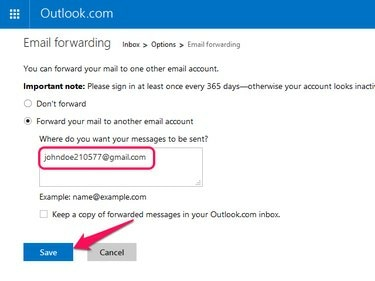
Outlook.com nu poate redirecționa e-mailuri către mai multe adrese de e-mail.
Credit imagine: Imagine prin amabilitatea Microsoft
Dacă v-ați mutat recent de la Outlook.com -- noul nume al serviciului Hotmail al Microsoft -- la Gmail, poate primi automat e-mailuri trimise la vechea adresă Outlook.com în Gmail prin configurarea e-mailului expediere. Alternativ, activarea POP3 în Outlook.com vă permite să importați atât e-mailuri noi, cât și cele existente din contul vechi în Gmail.
Redirecționarea e-mail-urilor noi
Pasul 1
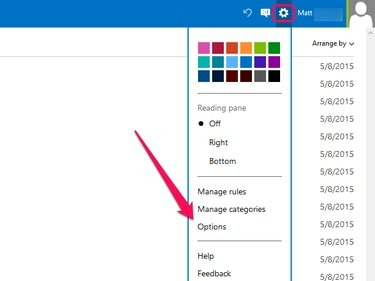
Outlook.com
Credit imagine: Imagine prin amabilitatea Microsoft
Conectați-vă la contul Outlook.com, faceți clic pe cog pictograma și selectați Opțiuni din meniu.
Videoclipul zilei
Pasul 2

Outlook.com
Credit imagine: Imagine prin amabilitatea Microsoft
Apasă pe Redirecționare e-mail link de sub Gestionarea contului dvs.
Pasul 3
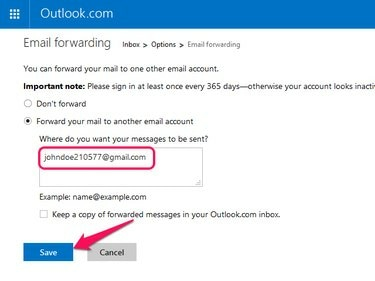
Opțional, selectați Păstrați o copie... dacă nu doriți ca Outlook.com să șteargă e-mailurile redirecționate.
Credit imagine: Imagine prin amabilitatea Microsoft
Selectați Selectați redirecționați e-mailul către alt cont de e-mail și introduceți adresa dvs. de Gmail în câmpul de text. Salvați noile setări.
Migrarea e-mailurilor noi și existente
Pasul 1
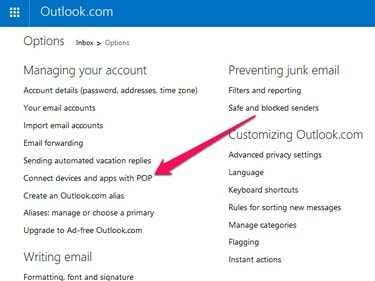
Outlook.com
Credit imagine: Imagine prin amabilitatea Microsoft
Deschideți pagina Opțiuni Outlook.com făcând clic pe cog pictograma și selectând Opțiuni. Sub Gestionarea contului dvs., Selectați Conectați dispozitive și aplicații cu POP.
Pasul 2
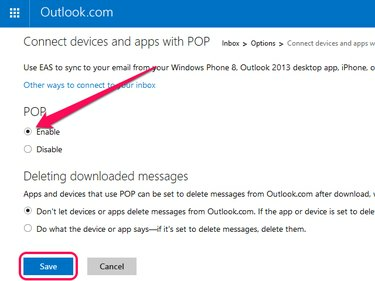
Selectați Nu permiteți dispozitivelor sau aplicațiilor... dacă nu doriți ca Gmail să șteargă e-mailurile din contul dvs. Outlook.com.
Credit imagine: Imagine prin amabilitatea Microsoft
Selectați Permite și faceți clic Salva.
Pasul 3

Gmail
Credit imagine: Imagine prin amabilitatea Google
Conectați-vă la Gmail, deschideți cog meniu și faceți clic Setări.
Pasul 4
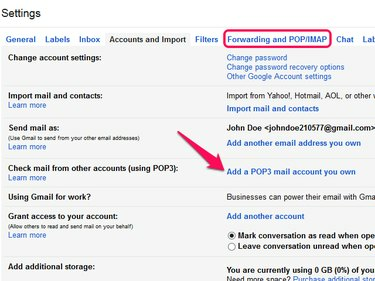
Se selectează Adăugați un cont de e-mail POP3... deschide o nouă fereastră pop-up.
Credit imagine: Imagine prin amabilitatea Google
Deschide Redirecționare și POP/IMAP filă și selectați Adăugați un cont de e-mail POP3 pe care îl dețineți.
Pasul 5

Gmail
Credit imagine: Imagine prin amabilitatea Google
Introduceți adresa de e-mail Outlook.com în câmpul de text și faceți clic Urmatorul pas.
Pasul 6

Gmail completează automat câmpurile Port și Server cu setările corecte pentru Outlook.com.
Credit imagine: Imagine prin amabilitatea Google
Introduceți adresa de e-mail și parola Outlook.com în Nume de utilizator și Parola câmpuri și faceți clic Adaugă cont pentru a vă salva noul cont POP3. Opțional, activați Lăsați o copie a mesajului preluat pe server înainte de a salva noul cont dacă nu doriți ca Gmail să ștergă automat e-mailurile din contul Outlook.com după importarea lor.
Bacsis
Dacă activați redirecționarea e-mailurilor în Outlook.com, tot trebuie să vă conectați la contul dvs. cel puțin o dată pe an pentru a împiedica Microsoft să vă închidă contul. Folosind POP3, puteți importa mesaje din până la cinci conturi de e-mail în Gmail.



